Download Article
Download Article
This wikiHow will teach you how to easily view the list of accounts on Instagram you have blocked. It will also show you practical steps you can take to unblock those accounts.
-

1
Open the Instagram App. Click on the app on your phone apps’ menu. It is the colorful camera lens icon on your device.
-

2
Log in to Your Account. Sign in to your Instagram Account if the app does not log you in.
Advertisement
-

3
Navigate to Your Profile Page. At the top-right bottom of your feed is your Profile page. It is a circle icon. Click on it.
-

4
Tap on the Three Horizontal Lines. This is the menu button. A list of options will appear.
-

5
Click on Settings. At the top of the pop-up that appears after clicking the menu button in Settings. You can easily identify it by the gear icon that comes before its name.
-

6
Click On “Privacy.” Select the Privacy option from the pop-up list that appears when you tap on Settings.
-

7
Click “Blocked Accounts.” You will find the Blocked Account button with an X in a circle icon just before the words. Click on this button, and it will bring a list of accounts you have blocked.
Advertisement
-

1
Navigate to Settings. Open the Instagram app, go to your profile page, tap on the menu button, and click on Settings.
-

2
Tap On Privacy. You will find it among the menu list under Settings.
-

3
Click Blocked Accounts. Navigate to the Blocked Accounts button under Privacy. It will show you a list of Instagram Accounts blocked by you.
-

4
Tap the Account You Want to Unblock. This action will take you to the profile page of the account. Tap on the Unblock button to remove the account from your blocked list.
-

5
Repeat for other accounts you want to unblock.
Advertisement
-

1
Open Instagram. Type in the Instagram URL and click the go button on your web browser. It will take you directly to the Instagram website.
-

2
Sign in to Your Account. If you are not directed to your Instagram Feeds, you have to sign in by filling in your username and password. After inputting your log in details, click on the login button.
-

3
Navigate to the Search Box. The box is located in the middle of the screen – type in the name of the account you want to block. While typing, it shows you a list of name suggestions. Click on the account name that matches what you are looking for.
-

4
Tap the Unblock Button. Instagram will take you to the blocked account profile. After the account’s username is an ‘Unblock’ button in blue colors, tap on it to unblock the account. You can now view the person’s posts.
Advertisement
Ask a Question
200 characters left
Include your email address to get a message when this question is answered.
Submit
Advertisement
-
Only the App allows you to view the list of your blocked Instagram Accounts. On the desktop site, you have to individually search for the accounts to know if they are blocked or to unblock them.
Thanks for submitting a tip for review!
Advertisement
-
Instagram does not show you a list of actions that have blocked you.
-
If you use the desktop site to search for blocked accounts, it may show the account as unavailable. You have to use the mobile Instagram app to unblock the account.
Advertisement
About This Article
Thanks to all authors for creating a page that has been read 9,038 times.
Is this article up to date?
Что такое черный список, и зачем он нужен
Оградить себя от ненадлежащего общения можно используя опцию блокировки. Перечень заблокированных аккаунтов в Инстаграме называется Blacklist. Заблокированные пользователи больше не смогут видеть ваши публикации, актуальные истории, они лишаются права написать комментарии к вашим постам, их страницы никогда не появятся в списках рекомендованных, они не найдут ваш аккаунт в поиске даже если правильно введут никнейм.
MUSTHAVE-сервисы для вашего Instagram!
TapLike — продвижение Instagram. Покупка подписчиков, лайков, просмотров сторис, комментарии. Качественная аудитория! 100% гарантия безопасности от сервиса!
Instahero — моментальная очистка Instagram-аккаунта от ботов! Сделай анализ профиля бесплатно!
Поместив аккаунт в черный список, возникает взаимный Blacklist. Вы также лишаетесь доступа к странице пользователя. Для вас будет недоступна услуга «подписаться», на месте этой кнопки теперь — «разблокировать». Актуальные истории, комментарии и публикации пользователя также будут недоступны для вас.
Последствия занесения аккаунта в черный список:
- Исчезнут лайки и комментарии, оставленные пользователем под вашими публикациями;
- В поиске по хэштегам или геолокации, заблокированный не увидит вашу страницу;
- Публикации не будут появляться в рекомендациях;
- Если вы оставите коментарий под каким-либо постом, заблокированный его увидит;
- Заблокированный аккаунт может сделать ссылку на ваш профиль в своих публикациях или истории, но вы не получите уведомление об этом;
- Недоступна функция отправки сообщений в директе для обеих сторон;
- Страница человека из черного списка больше недоступна для вас в поиске и рекомендациях;
- Аккаунт заблокированного человека будет полностью скрыт.
С помощью функции Blacklist вы продолжите вести открытый аккаунт, но оградите себя от нежелательных комментариев и спама.
Где в Инстаграме черный список и как его посмотреть
В Инстаграм можно просматривать список заблокированных контактов. Данная функция доступа как для мобильных устройств, так и для компьютера. Черный список пользователей можно найти в настройках конфиденциальности учетной записи.
Как посмотреть на Android
Перечень заблокированных аккаунтов на мобильных устройствах на базе Андроид, помещен в настройки конфиденциальности, в подраздел «Аккаунты».
Как просмотреть список заблокированных аккаунтов:
- Откройте социальную сеть Инстаграм;
- Войдите в свой аккаунт;
- Перейдите в «меню»;
- В правом верхнем углу экрана нажмите на кнопку — три горизонтальных черточки справа;
- Перейдите в раздел настроек с иконкой «шестеренка»;
- Перейдите в раздел «Конфиденциальность»;
- Выберите из списка пункт «Заблокированные аккаунты»;
- Появится список заблокированных аккаунтов.
Может возникнуть проблема — пользователь отсутствует в черном списке. При этом вы точно помните, что блокировали эту страницу. В этом случае необходимо проверить «немой режим». Скорее всего аккаунт попал туда по ошибке, поскольку кнопка «Заблокировать пользователя» находится рядом с пунктом «Ограничить доступ».
Как просмотреть список пользователей, находящихся в «немом режиме»:
Как посмотреть черный список на IOS (Айфон, Айпад)
Устройствам на базе IOS также доступна функция просмотра заблокированных страниц. Для этого:
Как посмотреть ЧС на компьютере
Для десктопной версии социальной сети Инстаграм не предусмотрена функция просмотра списка заблокированных пользователей. Соответственно, удалить пользователей из Blacklist с помощью компьютера получится только после посещения его страницы.
Как это сделать:
- войдите в десктопную версию Инстаграм;
- авторизуйтесь;
- войдите в свой профиль;
- в поиске наберите имя пользователя;
- перейдите на страницу пользователя;
- кликните по кнопке «Разблокировать».
Несмотря на отсутствие возможности просматривать список заблокированных страниц, с помощью компьютера в любое время можно добавить аккаунт в Blacklist.
Как добавить пользователя в черный список в Инстаграме с помощью компьютера:
- запустите любой браузер на компьютере;
- перейдите на сайт Instagram.com;
- запустите версию социальной сети Инстаграм на компьютере;
- авторизуйтесь путём введения логина и пароля;
- войдите в свой профиль;
- перейдите на страницу интересующего пользователя;
- нажмите на клавишу «три точки» рядом с кнопкой «подписаться»;
- тапните на кнопку «заблокировать пользователя;
- подтвердите свое дейтствие — тапните на кнопку «заблокировать».
Веб-страница Инстаграм, официальное приложение для Windows10 или мобильный Инстаграм, запущенный через эмулятор, позволят просматривать черный список через компьютер.
Что для этого необходимо сделать:
- откройте социальную сеть Инстаграм на компьютере;
- авторизуйтесь путём введения логина и пароля;
- войдите в свой профиль;
- кликните на иконку с изображением человечка внизу справа;
- перейдите в личный кабинет;
- тапните на иконку с «шестеренкой»;
- войдите в раздел «настройки»;
- выбирете «Конфиденциальность и безопасность»;
- спуститесь вниз страницы;
- нажмите кнопку «Посмотреть данные аккаунта»;
- в разделе «Контакты» нажмите кнопку «Заблокированные контакты»;
- появится список заблокированных пользователей.
Как добавить человека в черный список
Чтобы заблокировать пользователя:
В Инстрагреме также существует функция ограничения доступа к страице.— «Аккаунты с ограниченным доступом». Это сервис, который лишает пользователей уведомлений о новых событиях вашей страницы. Туда можно поместить страницы, которые временно или навсегда будут без уведомлений. То есть, при обычной блокировке нельзя отправлять сообщения, не видны публикации и даже комментарии. В режиме ограниченного доступа можно просматривать посты и отзывы, но автоматически они не появятся при обновлении ленты.
Как убрать человека из черного списка
Функция удаления аккаунта из черного спика доступна только в мобильной версии приложения. Как это сделать:
- Откройте приложение социальной сети Инстаграм;
- Авторизуйтесь путём ввода логина и пароля;
- Войдите в свой аккаунт;
- В правом верхнем углу нажмите на кнопку с горизонтальными черточками — откройте «меню»;
- Перейдите в раздел настроек — кнопку «шестеренка»;
- Перейдите в раздел «Конфиденциальность»;
- Выберите пункт «Заблокированные аккаунты»;
- Появится список заблокированных аккаунтов;
- Выбрите профиль интересующего пользователя;
- Перейдите к нему на страницу;
- Нажмите кнопку «Разблокировать»;

- Подтвердите свое действие — нажатием кнопки «ОК».
Функции удалить всех пользователей из черного списка не предусмотрено. Очистить Blacklist полностью получится только удаляя оттуда каждый профиль.
Если по какой-то причине вывод аккаунта из Blacklist не удаётся, воспользуйтесь приложением Cleaner for Instagram. Универсальная утилита, подходящая для Андроид и Айфона.
Как узнать у кого я в черном списке в Инстаграмме
Инстаграм не предусмотрел направление уведомлений о том, что вас заблокировали. Поэтому если у вас не остался диалог с пользователем в директ, о блоке вы не узнаете. Увидеть, что вас добавили в Blacklist можно только посетив страницу пользователя.
Открыть заблокированную страницу получится, но:
- На странице будет видно количество публикаций, число подписок и подписчиков. Кликнув на эти кнопки, ничего не произойдет. Вся информация теперь недоступна;
- Публикации и актуальные сторис не видны. Страница выглядит пустой;
- Нажав на кнопку «Подписаться», ничего не произойдет.
Функция отправки сообщений остаётся для вас доступна. Директ откроется и поле для введения сообщения появится. Сообщение от вас уйдёт, но зависнет в пути, и адресат его не получит. Уведомление о прочтении письма вам не поступит.
Эти признаки говорят о том, что вас забанили.
После блокировки страницу пользователя не будет видно. Убедиться, что вас заблокировали можно через компьютер. Для этого просмотрите страницу через браузер в режиме «инкогнито». Для этого:
- Откройте браузер на компьютере;
- Включите режим «инкогнито»;
- Нажмите на три точки в правом верхнем углу;
- Тапните на кнопку «новое окно в режиме инкогнито»;
- Перейдите по адресу Instagram.com;
- В строке поиска введите имя аккаунта;
- Перейдите на страницу заблокировавшего вас пользователя.
Говорить о том, что пользователь вас заблокировал, будет появившееся на экране сообщение об ошибке: «К сожалению, эта страница недоступна. Возможно, вы воспользовались недействительной ссылкой или страница была удалена».
Если имя пользователя, который вас заблокировал неизвестно, узнать кто добавил вас в чёрный список можно с помощью приложения Ana.ly, Reports for Instagram. Утилита работает только на базе Андроид.
Вам понадобилось разблокировать пару пользователей, возможно даже друзей, которых вы ранее заблокировали. Для этого следует:
- Заходим в профиль главной страницы и жмём «Настройки».
- Ищем пункт «Заблокированные аккаунты» и заходим в него.
- Выбираем нужный аккаунт, кликаем на него.
- На главной странице жмём «Разблокировать».
- После всплывающего окна жмём снова «Разблокировать».
Теперь у вас есть возможность заново подписаться на этого человека, в ином случае вам постоянно его нужно будет находить через поиск, что не очень удобно.
 Если вы хотите, чтобы какой-то нежелательный для вас пользователь Instagram* не видел ваши фото, не мог их комментировать и как-то иначе взаимодействовать с вами, вы можете заблокировать его аккаунт — это очень просто. Слегка сложнее найти список таких пользователей и разблокировать заблокированного пользователя Instagram*, но тоже возможно.
Если вы хотите, чтобы какой-то нежелательный для вас пользователь Instagram* не видел ваши фото, не мог их комментировать и как-то иначе взаимодействовать с вами, вы можете заблокировать его аккаунт — это очень просто. Слегка сложнее найти список таких пользователей и разблокировать заблокированного пользователя Instagram*, но тоже возможно.
В этой инструкции подробно о том, как заблокировать пользователя в Instagram*, найти заблокированного пользователя и разблокировать его, если он вдруг стал хорошим. Также может быть полезным: Как узнать, что тебя заблокировали в Instagram*.
- Как заблокировать пользователя Instagram*
- Видео инструкция
- Как найти заблокированного пользователя и разблокировать его
- Видео
Как заблокировать пользователя Instagram*
Чтобы заблокировать любого пользователя в Instagram* достаточно выполнить следующие шаги в вашем аккаунте:
- Перейти на страницу нужного пользователя любым способом: нажав по его имени, выбрав в списке подписок или используя поиск.
- Нажать по кнопке меню — три точки справа вверху. Выбрать пункт «Заблокировать».
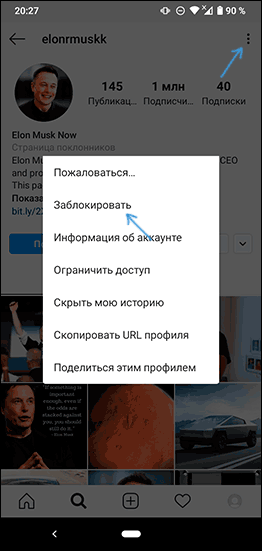
- Подтвердить блокировку.
- В результате вы получите информацию о том, что пользователь заблокирован.
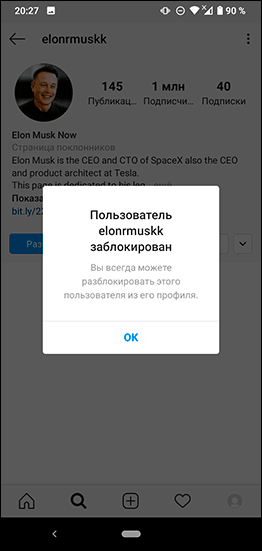
Что произойдет после блокировки пользователя: пользователь не сможет найти вас через поиск, вы пропадете из его списка подписок (если он подписан на вас), а если он каким-то образом все-таки попадет на вашу страницу под своим аккаунтом (например, по прямой ссылке через браузер), ему покажут, что такая страница отсутствует (также возможен вариант, когда показывают отсутствие публикаций на странице). Вы также не будете видеть постов этого пользователя.
Примечание: к сожалению, заблокировать пользователя Instagram*, который успел заблокировать вас раньше не получится — вы его просто не сможете найти для выполнения блокировки.
Видео инструкция
Как найти заблокированного пользователя Instagram* и разблокировать его
Для того, чтобы найти заблокированного пользователя вы можете использовать один из следующих двух способов: первый сработает в любом случае, второй — только если сам этот пользователь не заблокировал вас в ответ.
Первый метод найти заблокированного пользователя в Instagram* и разблокировать его состоит из следующих шагов:
- Нажмите по кнопке вашего профиля справа внизу, затем — по кнопке меню (три полосы вверху справа) и внизу выберите пункт «Настройки».
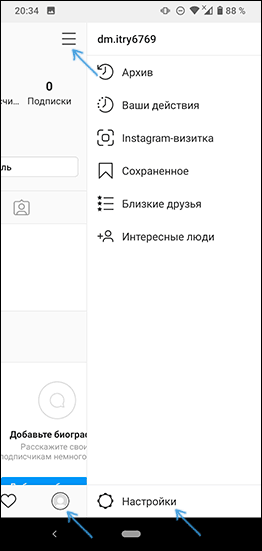
- В настройках перейдите в раздел «Конфиденциальность».
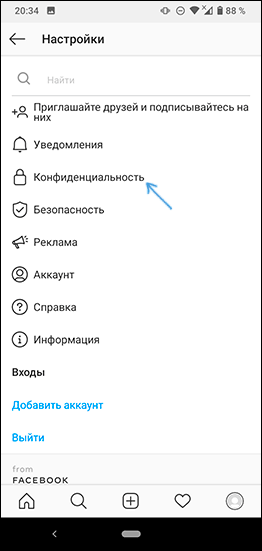
- Выберите пункт «Заблокированные аккаунты». Внимание: если вы не можете найти этот пункт, используйте поиск по настройкам, поле поиска находится вверху экрана.
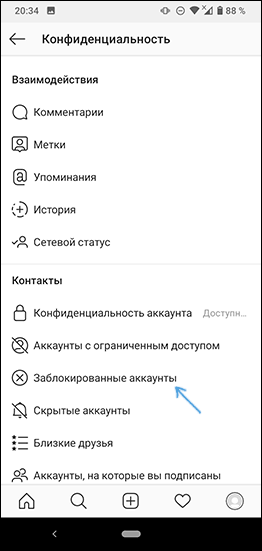
- Разблокируйте пользователя, нажав кнопку «Разблокировать».
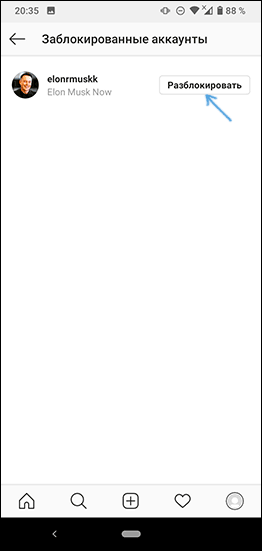
- Подтвердите разблокировку аккаунта пользователя Instagram*.
Второй метод почти аналогичен процессу блокировки:
- Перейдите на страницу поиска в Instagram*, введите имя пользователя.
- Откройте вкладку «Аккаунты», если он вас не блокировал в ответ — его можно будет найти (на вкладке «Лучшие» он отображаться не будет).
- Откройте профиль пользователя, нажмите по кнопке меню (три точки справа вверху) и выберите пункт «Разблокировать».
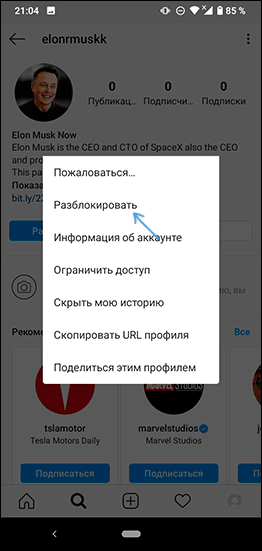
В результате пользователь будет разблокирован и снова сможет видеть ваши записи при условии, что у вас открытый профиль, иначе ему придется снова подписаться на вас.
Разблокировка пользователя — видео
Надеюсь, всё сработало так, как и должно было. Если остаются вопросы — задавайте в комментариях.
* Принадлежит Meta Platforms, признана экстремистской организацией, её деятельность запрещена в России
Одна из важных особенностей Insta — взаимодействие с другими подписчиками. Вы можете общаться с ними, делиться сообщениями, например фотографиями и комментариями, но что, если этот человек стал надоедать, и вы не хотите, чтобы он видел ваши сообщения на странице? Для этого реализована функция блокировки, после чего пользователь будет добавлен в черный список. Мы расскажем, как ограничить доступ нежелательных людей к вашему публичному профилю и где найти заблокированного пользователя в Instagram.
Содержание
- Для чего нужна блокировка пользователей
- Где находятся заблокированные пользователи
- Добавить пользователя Инстаграм в черный список
- С телефона
- С компьютера
- Как удалить пользователя из черного списка
- Как понять, что вас внесли в черный список Инстаграм
Для чего нужна блокировка пользователей

Ежедневно миллионы пользователей со всего мира заходят в эту социальную сеть. Вы можете взаимодействовать с каждым из них, обмениваться сообщениями в приватном чате, просматривать посты других людей, а также ставить лайки и комментировать их.
По умолчанию страница каждого зарегистрированного контакта является общедоступной, что означает, что все сообщения общедоступны. Некоторые пользователи могут вести себя неподобающе или агрессивно по отношению к вам, и в этом случае вы можете заблокировать любого подписчика по своему усмотрению.
Какая разница? Эта функция ограничивает несанкционированный доступ к вашей личной странице и публикации. После блокировки выбранный объект не сможет получить доступ к вашему профилю или даже написать личное сообщение в чате. Давайте посмотрим, когда и почему этот сервис используется в Instagram:
- Неизвестный пользователь периодически отправляет вам рекламные сообщения, пытаясь прорваться к вашим подписчикам. Блокировка — это эффективный инструмент против спамеров.
- Некий человек начал вести себя неадекватно, оскорбляя вашу личность, оставляя негативные комментарии и сообщения в чате.
- Что касается бизнес-аккаунтов, которые осуществляют торговую деятельность на портале, они могут отпугнуть конкурентов, которые пытаются заманить ваших клиентов.
Любой может оказаться в ситуации, когда единственный способ повлиять на надоедливого и непонятного подписчика — забанить его. Вы можете занести их в черный список самостоятельно, не обращаясь в службу поддержки. Вы можете в любой момент отменить свое решение и вернуть подписчику доступ к своему сайту, только тогда он сможет увидеть ваши публикации.
Где находятся заблокированные пользователи

Если подписчик становится надоедливым, отрицательно относится к вашей работе или распространяет рекламу, занесите его в черный список, где он будет оставаться, пока вы не передумаете.
Давайте посмотрим, как просмотреть черный список Instagram с вашего телефона:
- Запустите официальный клиент социальной сети на своем мобильном устройстве.
- Заполните личные данные — пароль и логин учетной записи.
- В нижней панели нажмите на кнопку с силуэтом человека.
- После этого вы перейдете в личный кабинет.
- В верхней части рабочей области щелкните значок с тремя горизонтальными линиями; справа появится дополнительное окно.
- В самом низу найдите и откройте вкладку настроек системы, значок шестеренки.
- Перед вами появится список настроек, выберите Конфиденциальность данных.
- На следующей странице вы увидите раздел «Заблокированные аккаунты».
- При нажатии на нее откроется список всех пользователей, доступ которых был ограничен.
Список будет пустым, если вы еще не использовали эту функцию. Обратите внимание, что процедура описана для смартфонов с операционной системой Android.
На всех остальных платформах принцип работы аналогичен, могут отличаться только элементы управления и интерфейс.
Добавить пользователя Инстаграм в черный список

А теперь перейдем к действию. Вы можете заблокировать доступ к своей личной странице и публикации для любого пользователя, он не обязательно должен быть вашим подписчиком или подписчиком. Алгоритм блокировки максимально простой и состоит из нескольких шагов. Ниже мы покажем, как это сделать на мобильном устройстве или через компьютер.
С телефона
Популярный способ использования Instagram — официальный мобильный клиент. Приложение полностью совместимо со всеми современными смартфонами и различными операционными системами. Чтобы заблокировать нежелательного человека:
- Откройте инструмент на своем мобильном телефоне и войдите в свой онлайн-профиль со своим именем пользователя и паролем.
- Зайдите в профиль выбранного подписчика, которого хотите забанить.
- Найдите кнопку с тремя точками и нажмите на нее.
- Откроется дополнительное меню, в котором необходимо выбрать опцию «Заблокировать».
- Подтвердите свои действия.
После этого пользователь попадет в черный список, и вы заблокируете доступ к своим сообщениям и личной информации на своем веб-сайте.
С компьютера
Некоторые пользователи привыкли использовать социальные сети на персональном компьютере или ноутбуке. Обратите внимание, что на ПК сервис Instagram доступен в нескольких вариантах:
Интернет-версия. Достаточно иметь любой браузер для авторизации и постоянного доступа в Интернет. Этот метод имеет существенные ограничения по сравнению с мобильным приложением. Здесь вы не сможете открыть черный список, но сможете добавить в него учетную запись. Сделать это:
- запустить браузер на компьютере и перейти на официальный ресурс социальной сети;
- Войдите в свою учетную запись;
- Затем перейдите на страницу выбранного подписчика и нажмите кнопку с тремя точками вверху рабочей области;
- в появившемся меню выберите вариант блокировки пользователя.
Для владельцев операционной системы Windows 10 разработчики сделали доступным официальный клиент Instagram, который можно скачать в магазине Microsoft. Порядок ограничения прав нежелательного лица выглядит следующим образом:

- скачать и установить инструмент на свой компьютер;
- в главном меню введите личные данные, которые должны быть доступны в вашем профиле;
- найдите пользователя социальной сети, которого хотите забанить;
- в верхней части их страницы щелкните значок с тремя точками, чтобы открыть расширенное меню;
- выберите вариант отправки в черный список.
Если ваша операционная система намного ниже, чем Windows 10, используйте эмуляторы Android или сторонние службы и расширения браузера.
Как удалить пользователя из черного списка

Если вы больше не сердитесь на пользователя или он снова завоевал ваше доверие, вы можете удалить его из черного списка в любое время, и он получит доступ к вашему личному профилю и сообщениям. Принцип максимально прост:
-
Войдите в свою учетную запись, используя свое имя пользователя и пароль из мобильного приложения.

-
После входа в новостной канал перейдите в личный кабинет.

-
Нажмите на кнопку с тремя линиями вверху экрана.

-
В появившемся меню откройте раздел настроек — значок шестеренки.

-
В списке параметров наведите указатель мыши на «Конфиденциальность данных».

-
Перейдите на вкладку с заблокированными профилями и нажмите на выбранного пользователя.

- Вы попадете на их сайт, здесь есть кнопка «Разблокировать».
- После нажатия подписчик может снова общаться и взаимодействовать с вами.
Вы можете сделать что-то гораздо более простое — просто войдите в аккаунт забаненного человека и нажмите кнопку разблокировки. Таким образом, вам не придется попадать в черный список.
Подобный алгоритм будет работать не только для мобильных устройств, но и для персонального компьютера с официальным клиентом Instagram.
Как понять, что вас внесли в черный список Инстаграм

Помните, что если ваша учетная запись занесена в черный список другим пользователем, вы не узнаете и не будете проинформированы об этом. Вы узнаете только случайно, что ваш сайт заблокирован. Если вы заблокированы, вы не сможете видеть личную информацию и публикации заблокировавшего вас человека, и вы не сможете писать им.
В этой статье объясняется, как найти черный список Instagram и как заблокировать или снять ограничения доступа пользователей. Такие советы будут полезны любому активному поклоннику социальных сетей, ведь в процессе взаимодействия легко встретить спамеров или неадекватных людей, которые будут критиковать ваше творчество.
